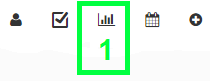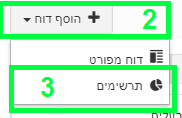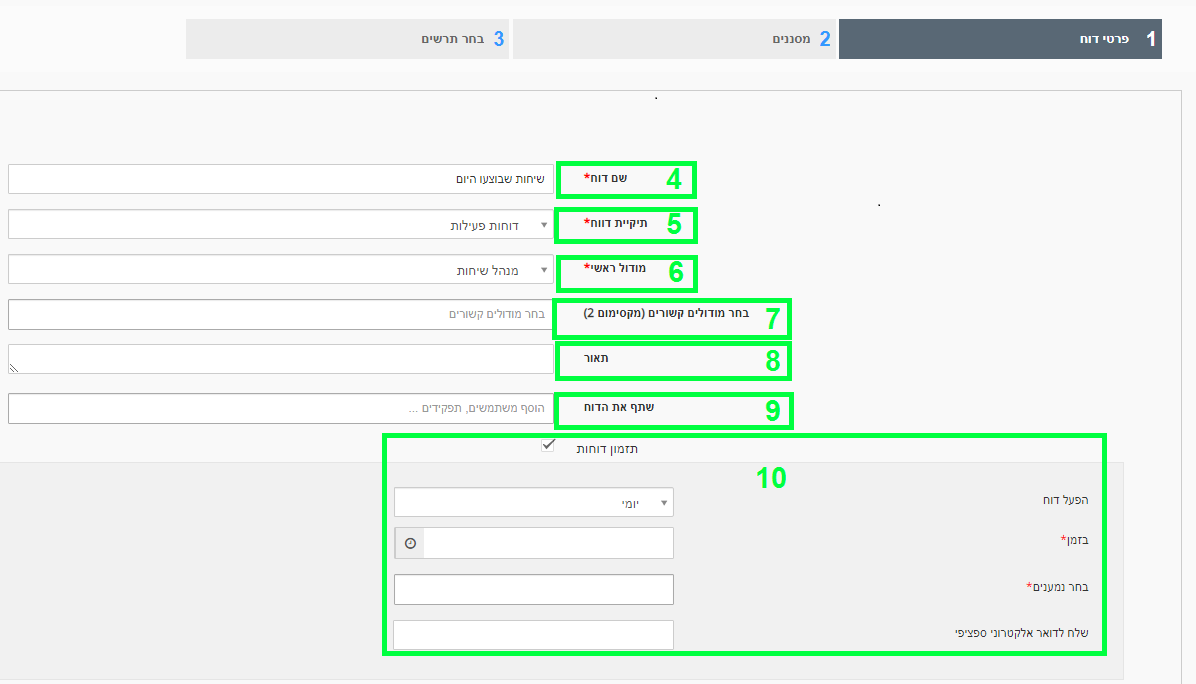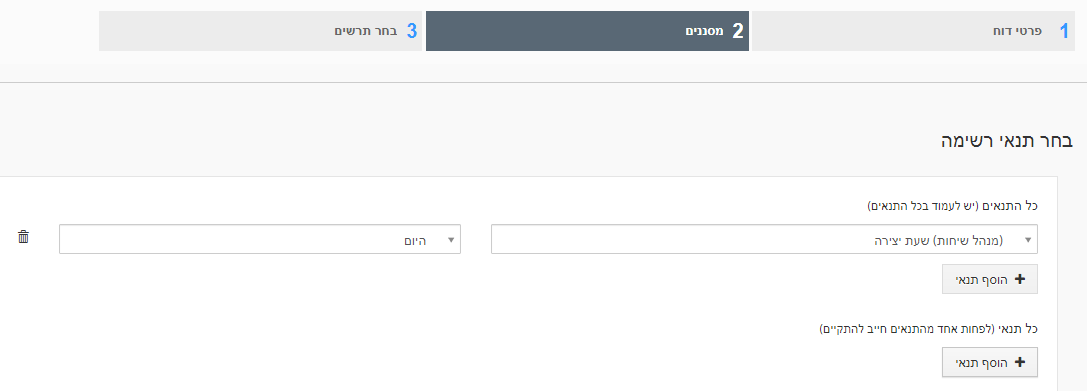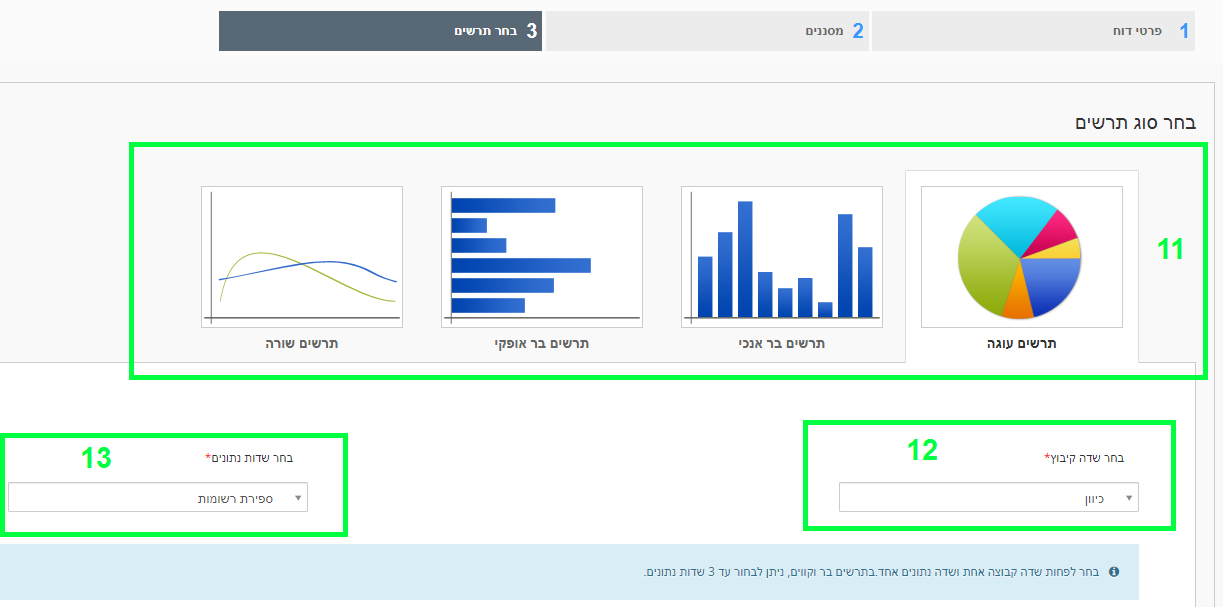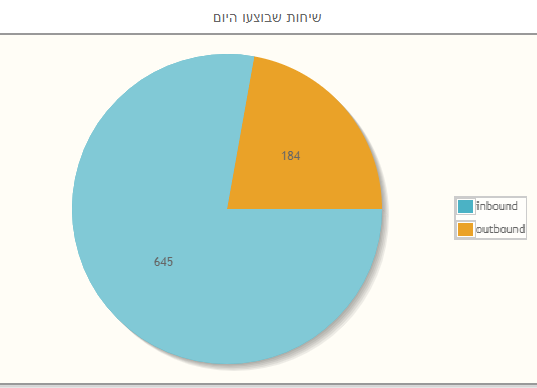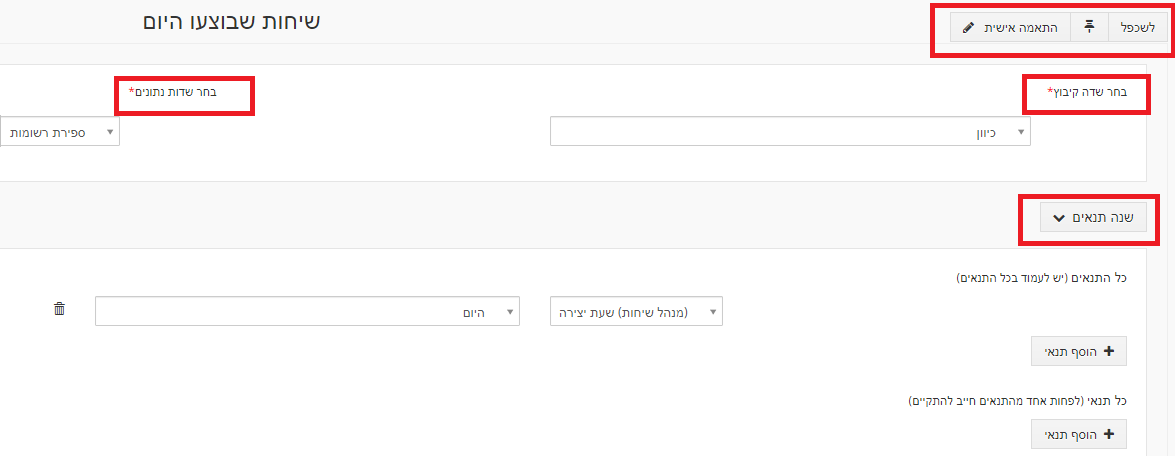תרשימים נועדו לעזור בשליטה על הפעילות העסקית שלך, תוך הצגת הנתונים בצורה גרפית נוחה לקריאה.
על מנת להוסיף תרשים חדש , לחצו על האייקון דוחות בצד שמאל בראש העמוד.
כעת יפתח בפנינו דף עם כל הדוחות הקיימים.
על מנת ליצור תרשים חדש, לחצו על " +הוסף דוח " בצד שמאל בראש העמוד ,ולאחר מכן לחצו על " תרשימים ".
כעת יפתח בפנינו טופס למילוי הדו"ח.
ישנם 3 לשוניות :
1 . לשונית – פרטי דוח:
שימו לב כי שלבים 4-6 חובה למלא !
שלב 4 – בחרו את השם של הדוח שלכם.
שלב 5 – בחרו את התיקייה שבה הדוח יישמר. (יש אפשרות ליצור תיקייה חדשה כרצונכם)
שלב 6 – בחרו את המודול ממנו תשלפו את הנתונים.
שלב 7 – ניתן לבחור מודול נוסף לבחירתכם.
שלב 8 – כתבו תיאור של הדוח.
שלב 9 – ניתן לשתף את הדו"ח למשתמשים נוספים.
שלב 10- ניתן להפעיל את האפשרות "תזמון דוחות" , על מנת לקבל את הדו"ח ישירות לאימייל.
בסיום הזנת הנתונים לחצו על "הבא" בתחתית הטופס.
לצורך הדגמה ניצור תרשים המציג את כל השיחות שבוצעו היום .
2. לשונית – מסננים :
נבחר את הדרך שבה המערכת תסנן את הנתונים, ע"י תנאים שאנחנו מגדירים לה.
לצורך ההדגמה בחרנו תנאי 1 – שדה שעת יצירה הוא היום = נקבל את כל השיחות שבוצעו היום.
בסיום הזנת הנתונים לחצו על "הבא".
3. לשונית בחר תרשים :
בלשונית זו עליכם לבחור את סוג התרשים:
- תרשים עוגה.
- תרשים בר אנכי.
- תרשים בר אופקי.
- תרשים שורה.
יש ללחוץ על התרשים שאותו תרצו.
לאחר מכן , יש לבחור שדה קיבוץ – בעזרת אפשרות זו ,ניתן לבחור את הדרך שבה יתפרסו הנתונים.
לאחר מכן , יש לבחור שדות נתונים – בעזרת אפשרות זו , ניתן לבחור את החישוב שבו תתבצע הפריסה.
לצורך הדגמה :
- בחרנו בתרשים עוגה .
- בחרנו לקבץ לפי כיוון השיחה – שיחה נכנסת/יוצאת .
- בחרנו לחשב את ספירת רשומות.
כעת , ניתן לראות כי התרשים נוצר .
שיחות נכנסות שהתקבלו היום : 645.
שיחות יוצאות שבוצעו היום : 184.
ניתן לשכפל ולערוך את הדו"ח , או לייבא אותו לדשבורד ע"י לחיצה על אחת מהאפשרויות מצד ימין למעלה:
על מנת לערוך את התרשים יש ללחוץ על : ![]()
על מנת לייבא את התרשים לדשבורד יש ללחוץ על : ![]()